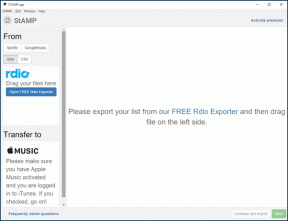Объяснение действий Photoshop: как использовать их в проектах
Разное / / December 02, 2021

Это отличное приложение для редактирования изображений, доступное как для Mac, так и для Windows, является одним из самых мощных инструментов, которые вы будете использовать, если вообще когда-нибудь будете работать с фотографиями или изображениями. Теперь, если вы используете Photoshop, вы имеют чтобы узнать, как воспользоваться одной из самых удобных функций этого приложения: Экшены Photoshop.
Мы показали вам в прошлой записи как создать простой экшен Photoshop в Photoshop. Однако немногие пользователи знают, что действиями Photoshop можно управлять как независимыми файлами (они имеют расширение «atn»). Пользователи могут не только создавать свои, но и использовать Действия созданные другими пользователями Photoshop, именно этому мы и научимся в этой статье.
Но сначала несколько основных принципов работы с Экшенами Photoshop.
Что такое экшены Photoshop?
Вкратце, Действия - это просто способ записи команды используется для создания «эффекта редактирования» в Photoshop, чтобы вы могли легко повторно применить эти команды позже. Например, вы можете использовать экшен в Photoshop, чтобы одним щелчком мыши применить к фотографии красивый «винтажный» эффект, что сэкономит вам много времени.
Хорошо, как уже было сказано, давайте, наконец, рассмотрим весь процесс загрузки и воспроизведения экшенов в Photoshop.
Поиск и загрузка действий Photoshop
Первое, что вам нужно сделать, это, конечно, найти действие, которое вам нравится. Вы можете найти их несколько, просто поискав в Интернете, и у вас может быть столько, сколько захотите, поскольку они обычно имеют размер не более нескольких килобайт.

В этом примере я воспользуюсь действием под названием «sa cool 2.06», которое придаст действительно классный винтажный вид любой фотографии.
Важная заметка: Действия (файлы .atn) совместимы на разных платформах, поэтому вы можете загрузить один и тот же файл действий в Photoshop для Windows или Mac.
Есть два основных способа загрузить этот экшен в Photoshop.
Первый - найти Действия папка в Photoshop. Вы можете найти его, открыв папку приложения Photoshop, а затем Предустановки папка. Как только вы это сделаете, перетащите туда загруженный вами экшен и перезапустите Photoshop.

Другой способ загрузить действие - это сделать это прямо из самого Photoshop. Для этого откройте Photoshop и щелкните значок Окно меню вверху экрана. Оттуда выберите Действия возможность вызвать панель Действия.


На этой панели нажмите маленькую стрелку вверху справа и выберите Загрузить действия… вариант. Затем найдите загруженное действие и дважды щелкните его, чтобы добавить в список действий.

Использование Экшенов Photoshop
Когда все будет готово, использовать загруженный вами экшен Photoshop довольно просто. Самый простой способ сделать это - активировать Кнопочный режим из того же списка опций, упомянутого выше. Это превратит все действия на этой панели в кнопки, чтобы вы могли запускать их одним щелчком мыши.


Кроме того, вы можете отключить этот режим, что позволит вам использовать Действия в Режим редактирования вместо. Это позволяет вам видеть все команды внутри Action'а в том виде, в каком оно происходит, что делает его удобным способом изучить любой конкретный процесс редактирования, который вам нравится.


Вот и все. Если вы часто используете Photoshop, не стесняйтесь узнавать об Экшенах. Вы сэкономите массу времени и научитесь пользоваться этой способностью инструмент редактирования намного быстрее.